Como Transferir Músicas do YouTube Music para o Spotify
Você está cansado do trabalho que dá para transferir suas músicas favoritas do YouTube Music para o Spotify? Não procure mais! A falta de uma função de transferência direta entre essas plataformas pode parecer assustadora, mas não se preocupe — este guia está aqui para simplificar o processo para você.
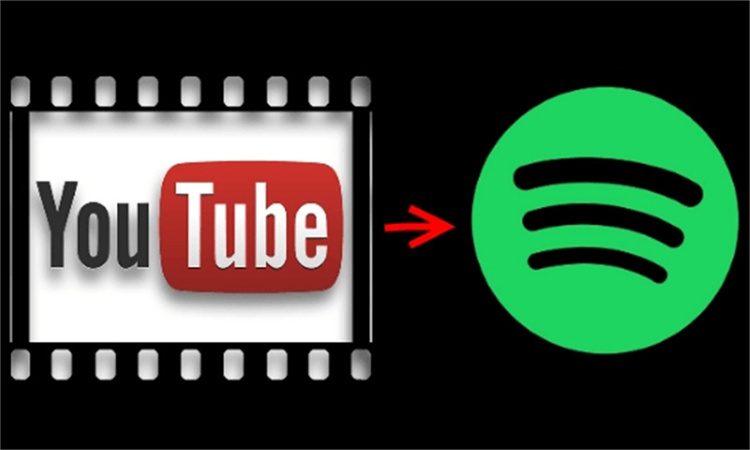
Parte 1. Pode Converter Músicas do YouTube para Spotify?
No mundo do streaming de música, o YouTube Music e o Spotify se destacam como opções populares. Se você deseja transferir suas músicas que já foram selecionadas do YouTube Music para o Spotify, é possível. Infelizmente, não é possível fazer uma transferência direta, pois nenhuma das plataformas oferece um recurso integrado para essa migração.
Os conversores de música confiáveis podem simplificar esse processo. Ao empregar várias ferramentas fáceis de usar, você pode converter com eficiência suas playlists de música do YouTube para o Spotify, poupando-o da tediosa tarefa de reconstruir suas playlists.
Assim, você pode rapidamente explorar uma extensa biblioteca de músicas, descobrir novas joias musicais e desfrutar do luxo de ouvir off-line no Spotify.
Parte 2. Melhor Método para Transferir Playlists do YouTube para o Spotify
Se você é um amante da música com uma playlists selecionada do YouTube e deseja ouvir suas músicas favoritas no Spotify, não precisa procurar mais, basta usar o HitPaw Conversor de Vídeo. Esse programa versátil suporta o download de músicas do YouTube e do YouTube Music e as converte para o formato MP3 para reprodução ilimitada no Spotify.
Desbloqueie a Liberdade de Vídeo e Música com o HitPaw Conversor de Vídeo
O HitPaw Conversor de Vídeo é um versátil baixador e conversor de músicas e vídeos. Seus principais características incluem:
- Baixar músicas do YouTube Music, YouTube, SoundCloud, Bilibili, Dailymotion, etc.
- Baixar vídeos em 8K e músicas em 320kbps.
- Salvar legendas e imagem de capa junto com o vídeo.
- Baixar músicas das mais populares plataformas de streaming de música, como Spotify, Apple Music, Tidal, Deezer, etc.
- Mais de 20 outras ferramentas de áudio e vídeo integradas.
- Interface amigável ao usuário.
Como Transferir Playlists do YouTube Music para o Spotify
O guia a seguir inclui duas seções. Primeiro, é necessário baixar as músicas do YouTube para o computador com o HitPaw Conversor de Vídeo e, em seguida, transferir as músicas do computador para o aplicativo Spotify.
Seção 1: Salvar Músicas do YouTube Music no Computador
Passo 1: Baixe e instale gratuitamente o HitPaw Conversor de Vídeo em um computador PC ou Mac. Inicie-o e vá para a guia "Baixar".
Passo 2: Abra o YouTube ou YouTube Music e encontre o vídeo, playlists ou álbum que deseja baixar. Copie o link da barra de endereços do navegador.

Passo 3: Cole o link no HitPaw Conversor de Vídeo e clique no botão "Análise". Esse programa analisará e listará as informações de vídeo e áudio nesse link.

Passo 4: Nas informações pop-up, escolha MP3 320 kbps como o formato de áudio preferido. Clique no botão Baixar para iniciar o download das músicas do YouTube.

Passo 5: Aguarde até que o processo de download seja concluído. Você terá acesso à música baixada na guia "Baixados" do programa. Ela também pode ser acessada na pasta local.

Seção 2: Fazer Upload para o Spotify
Após baixar as músicas do YouTube Music para o computador, você pode fazer o upload das músicas locais para o Spotify seguindo os passos abaixo:
Baixe e instale o aplicativo Spotify em seu computador
Faça login na sua conta do Spotify. Clique no botão "Configurações" no menu superior direito.

Agora, ative o botão em Arquivos locais > Mostrar arquivos locais

Agora, clique no botão "Add uma Fonte" e selecione a pasta em seu computador que contém as músicas que você baixou do YouTube.

O Spotify vai escanear a pasta e adicionar automaticamente as músicas à sua biblioteca.
Para visualizar os arquivos de música locais, clique na aba "Biblioteca" e depois selecione "Arquivos Locais" no dropdown. Você poderá ouvir as músicas do YouTube no Spotify livremente.
Se você está ouvindo Spotify no celular, também pode adicionar suas músicas do YouTube ao Spotify móvel.
Parte 3. Transferir Músicas do YouTube para o Spotify On-line
No mundo em constante evolução do streaming de música, mover suas playlists favoritas de uma plataforma para outra se tornou uma tarefa essencial. Felizmente, há ferramentas on-line disponíveis para simplificar esse processo, oferecendo praticidade e eficiência. Vamos explorar essas ferramentas, destacando seus recursos, prós e contras.
1. TuneMyMusic: Simplificando a Migração de Suas Playlists
O TuneMyMusic é um serviço baseado na web desenvolvido para transferir bibliotecas de música entre diferentes plataformas de streaming com facilidade. Mais especificamente, ele permite a transferência de playlists do YouTube para o Spotify e vice-versa. Além da transferência de playlists, o TuneMyMusic oferece suporte a tarefas como sincronização, compartilhamento, upload e backup da sua biblioteca de músicas. O serviço estende sua compatibilidade a uma série de plataformas de streaming, incluindo Amazon Music, Apple Music, TIDAL e Deezer.
Transferir playlists do YouTube Music para o Spotify usando o TuneMyMusicVisite o site oficial do TuneMyMusic: Abra seu navegador web e navegue até o site oficial do TuneMyMusic. Clique em "Let's Start" para iniciar o processo.

- Selecione YouTube como a plataforma de origem: Copie o URL da playlist do YouTube e cole na caixa designada no TuneMyMusic.
- Faça login e autorize o acesso: Faça login na sua conta do TuneMyMusic usando sua conta do Google. Conceda as permissões necessárias para acessar suas contas do YouTube e do Spotify.
Escolha o Spotify como destino: Faça login na sua conta do Spotify por meio do TuneMyMusic e permita o acesso.

- Revise e confirme: Verifique a lista de faixas e desmarque as músicas que não quer transferir. Clique no botão "Confirm" para continuar.
- Aguarde a transferência: Monitore o progresso no site enquanto o TuneMyMusic transfere sua playlist. Após a conclusão, encontre sua playlist no aplicativo Spotify.
Prós de usar o TuneMyMusic:
- Não é necessário instalar nenhum aplicativo.
- Suporta a sincronização automática de playlists entre diferentes plataformas.
- Permite importações ilimitadas de playlists do YouTube para o Spotify.
Contras de usar o TuneMyMusic:
- Com o plano gratuito, é possível transferir apenas 500 músicas da playlist.
- Não há recurso de sincronização automática no plano gratuito.
- Requer uma conexão estável com a internet para funcionar sem problemas.
2. FreeYourMusic: Conectando Plataformas com um Aplicativo
O FreeYourMusic serve como outra solução para transferir playlists do YouTube para o Spotify. Ao contrário do TuneMyMusic, o FreeYourMusic requer a instalação de um aplicativo, que está disponível em vários dispositivos, como Windows, Mac, Linux, Android e iOS. Esse aplicativo também facilita a sincronização automática de playlists e fornece armazenamento em nuvem para sua biblioteca de músicas.
Transferir playlists do YouTube para o Spotify usando o FreeYourMusicBaixe e instale o FreeYourMusic: Instale o aplicativo FreeYourMusic em seu PC e, em seguida, inicie-o. Selecione o YouTube como a fonte na página principal.

- Faça login na sua conta do YouTube: Você será redirecionado para o navegador web para fazer login na sua conta do YouTube.
- Escolha o Spotify como destino: Depois de fazer login no YouTube, selecione Spotify como o destino e faça login na sua conta do Spotify.
Selecione playlists e conclua o processo: Selecione as playlists que você deseja mover para o Spotify e aguarde a conclusão do processo.

Prós de usar o FreeYourMusic
- Sincronização automática de playlists entre diferentes plataformas.
- Interface do aplicativo fácil de usar.
Contras de usar o FreeYourMusic
- Na verdade, os usuários não baixam as playlists do YouTube Music em seu Spotify. A ferramenta apenas transfere os arquivos de cache.
- O custo da assinatura premium é relativamente alto em comparação com outras ferramentas de transferência.
Parte 4. Importe Playlists do YouTube para o Spotify Usando uma Extensão de Navegador
Se estiver procurando uma maneira fácil de importar suas playlists favoritas do YouTube para o Spotify, o Youfy, uma extensão para o Chrome, tem o que você precisa. Essa ferramenta fácil de usar simplifica o processo, permitindo que você transfira perfeitamente suas músicas e playlists preferidas do YouTube para o Spotify sem sair da plataforma do YouTube.
Para começar a usar o Youfy, siga os passos abaixo:- Abra o navegador Chrome: Abra o navegador Chrome em seu dispositivo.
- Procure o Youfy: Procure o Youfy na Chrome Web Store.
- Adicione ao Chrome: Clique no botão "Usar no Chrome" e confirme a instalação da extensão do Youfy.
- Navegue até o YouTube: Vá para o YouTube e localize as playlists que você deseja importar para o Spotify.
- Ative o Youfy: Na página do YouTube, acesse sua lista de extensões, clique em Youfy e faça login com sua conta do Spotify.
- Inicie a transferência: Na extensão do Youfy, selecione a playlist desejada para iniciar o processo de transferência.
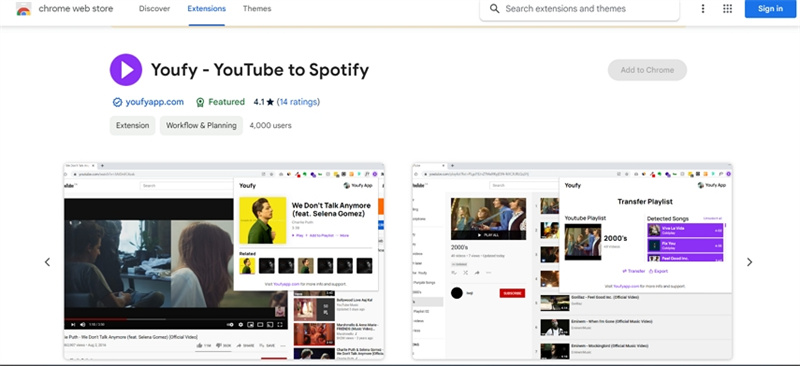
Conclusão
Neste tópico, apresentamos diferentes soluções de transferência do YouTube Music para o sportify. Se você deseja transferir sem problemas suas músicas favoritas do YouTube Music para o Spotify, o HitPaw Conversor de Vídeo é um ótimo baixador e conversor de vídeos e músicas do YouTube para o Spotify. Com sua interface amigável, essa ferramenta versátil baixa facilmente vídeos do YouTube e do YouTube Music, transformando-os em arquivos MP3 compatíveis com o Spotify.








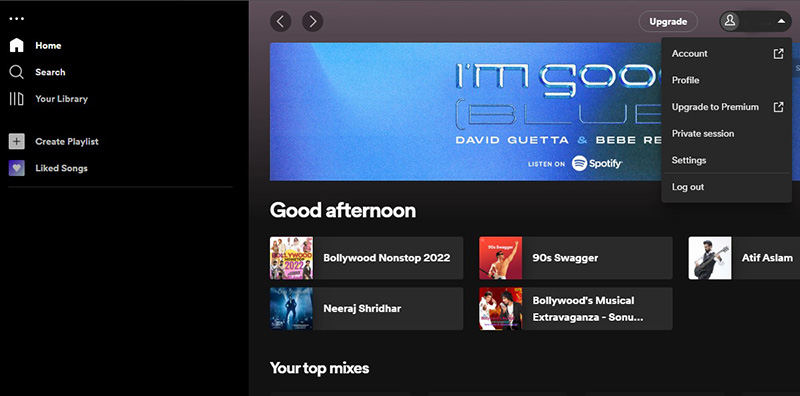
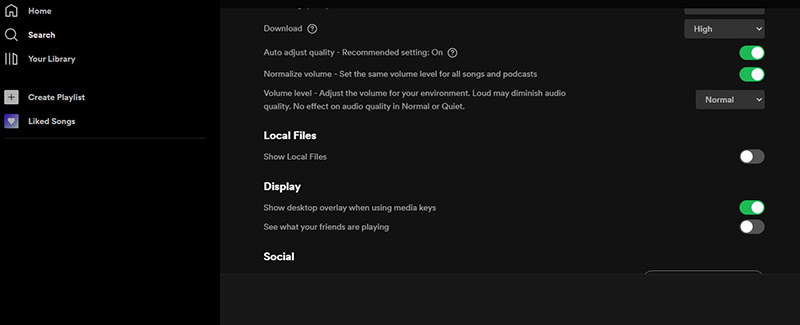
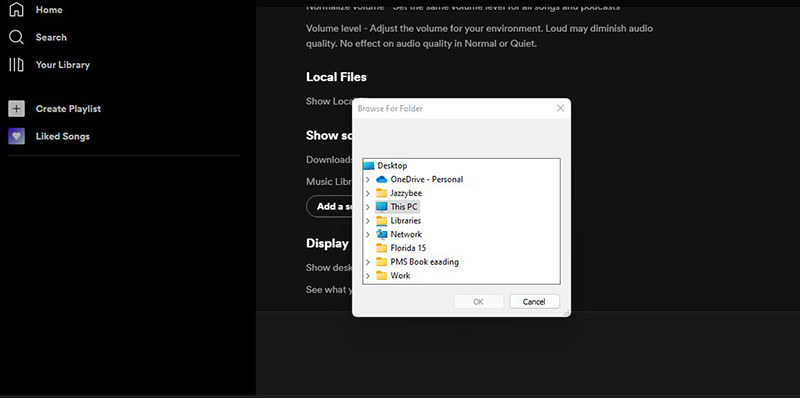

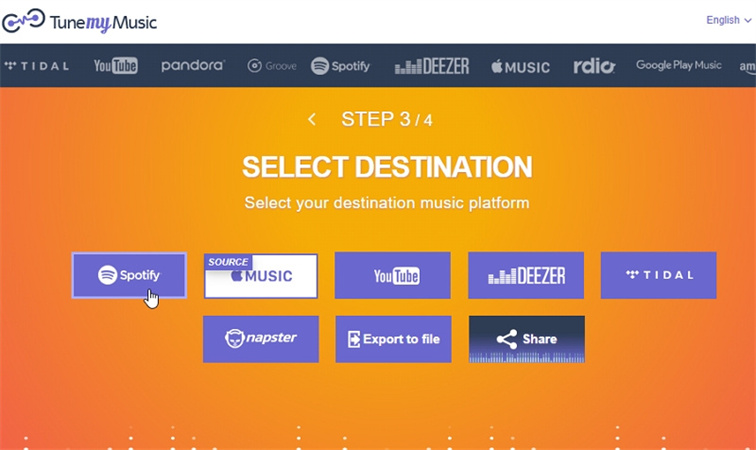
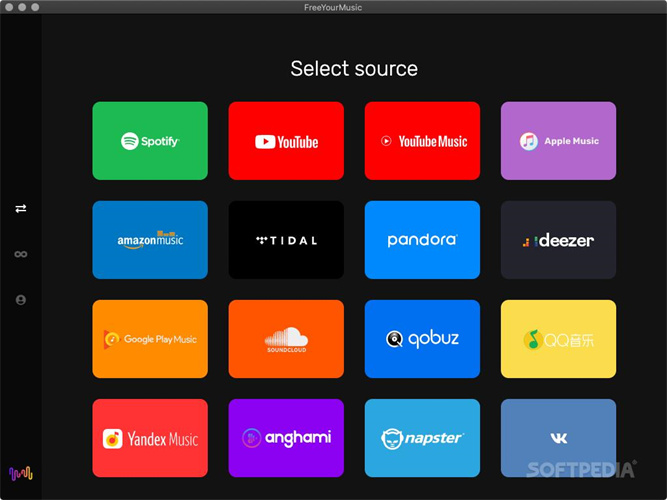
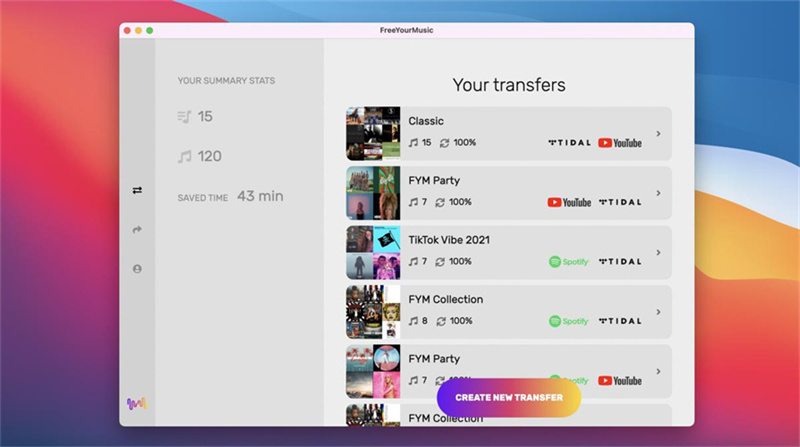


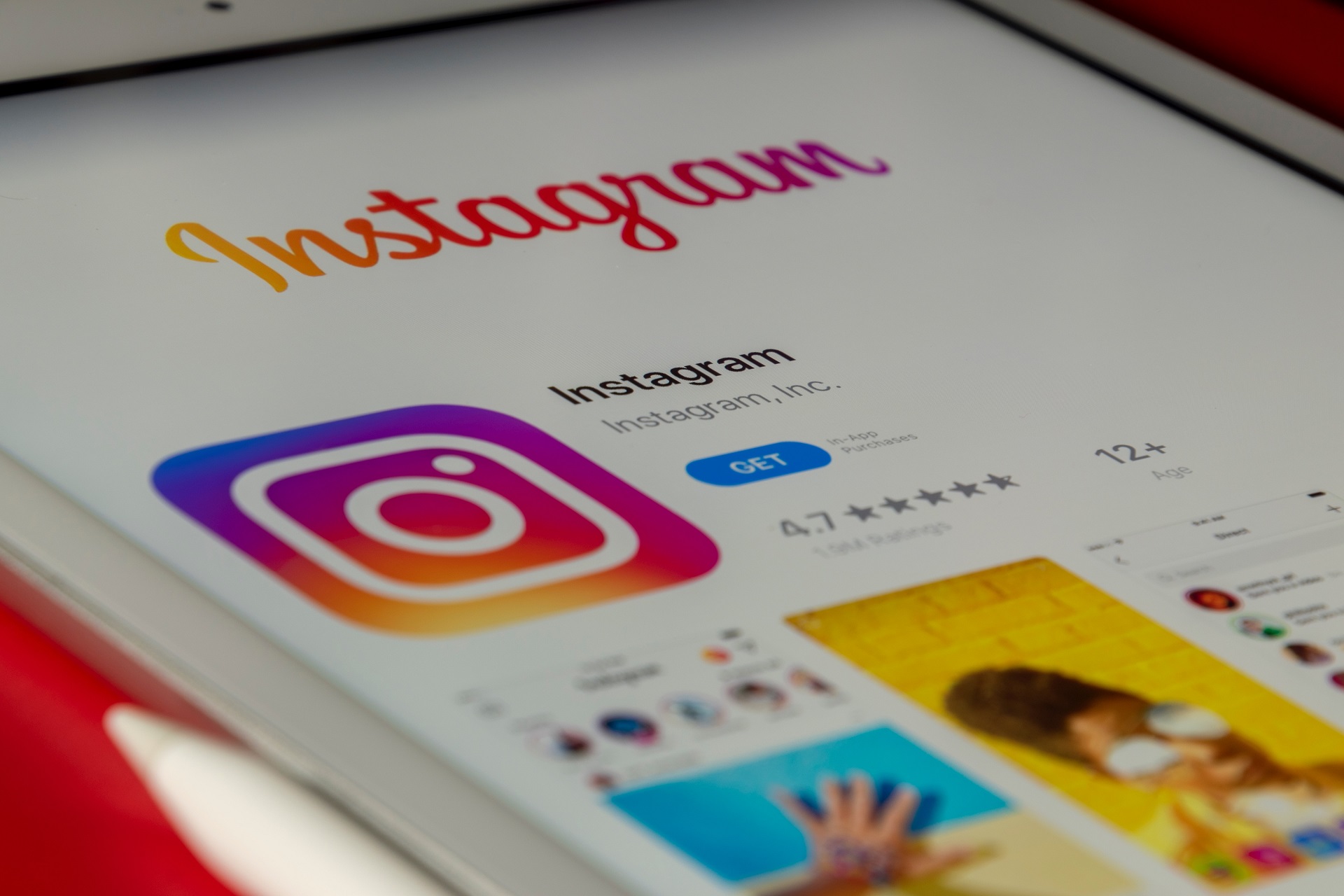
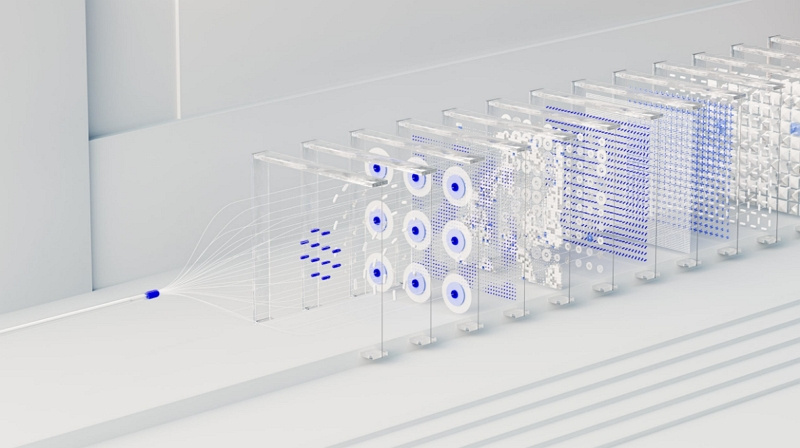



Pagina Inicial > Music Converter > Como Transferir Músicas do YouTube Music para o Spotify
Selecione a classificação do produto:
Joshua Hill
Editor-in-Chief
Trabalho como freelancer há mais de cinco anos. Sempre me impressiona quando encontro coisas novas e os conhecimentos mais recentes. EU acho que a vida é ilimitada, mas eu não conheço limites.
Ver todos os artigosDeixe um comentário
Crie sua revisão para artigos HitPaw